時間:2017-07-04 來源:互聯網 瀏覽量:
今天給大家帶來如何取消Win10語音識別開機啟動?,取消Win10語音識別開機啟動的方法,讓您輕鬆解決問題。
純粹屬於無事生非!自己開啟Win10語音識別後,他總是自動開機自動啟動,每次都需要手動關閉,真是自找麻煩呐!琢磨來琢磨去,原來關閉Win10語音識別開機啟動竟然是這樣的,如果您剛好也遇到了這個問題,相信下麵的內容,是您希望了解的!來看看具體的操作方法,相信相關截圖會讓您一目了然。
第一步、右鍵單擊開始按鈕,或者按下Win+X組合鍵,菜單中點擊選擇“控製麵板”
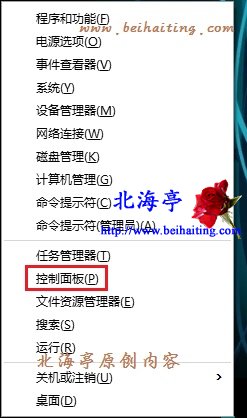
第二步、在控製麵板大圖標查看方式下,在底部找到語音識別,單擊打開
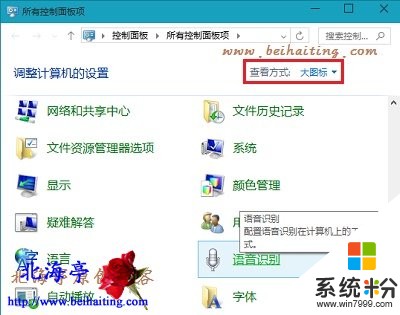
第三步、在語音識別窗口,點擊左側“高級語音選項”

第四步、在語音屬性對話框,在語音識別選項下,在用戶選項下,找到並取消“啟動試運行語音識別”後,點擊底部確定按鈕就可以了!

怎麼取消Win10語音識別開機啟動的內容,希望您喜歡!
擴展閱讀:Win10閱讀器在哪裏,Win10係統下PDF格式文件怎麼打開?
(責任編輯:IT信息技術民工)以上就是如何取消Win10語音識別開機啟動?,取消Win10語音識別開機啟動的方法教程,希望本文中能幫您解決問題。